Сегодня мы дадим пару советов по поводу того, где лучше установить роутер в квартире: как и где его лучше всего устанавливать, каких решений лучше совсем избегать и как максимально обезопасить свою сеть.
Для начала нужно придерживаться вот этих четырех правил, определяющих, куда в квартире установить роутер будет ошибкой:
Теперь, когда мы разобрались, где не самые благоприятные места, перейдем к стандартным советам о том, где расположить роутер в квартире для максимально сильного сигнала во всех комнатах.
Места правильного выбора
Первое, что стоит упомянуть, – чем выше устройство раздачи установлено, тем лучше. Идеальным вариантом будет его установка на стене. Если возникает вопрос, как закрепить роутер на стене, то все проще, чем вы можете подумать: ничего не нужно сверлить, так как у устройств часто на корпусе есть специальные пазы для крепления на стену.
Чтобы воспользоваться этой возможностью, достаточно замерить расстояние между пазами, отметить место, где в квартире установить роутер вы считаете оптимальным, и затем вбить в нужных местах пару гвоздей почти до конца. Также можно купить парочку пластмассовых дюбелей и сделать в необходимых местах отверстия чуть меньше – поместив дюбеля в стену, вы можете вкрутить в них саморезы с небольшими шляпками и уже на них повесить роутер.
Если не хотите дырявить стену, то ваш очевидный ответ на вопрос, где разместить роутер в квартире, – шкаф, стоящий в коридоре.
Второе, на что действительно стоит обращать внимание в данном случае, это положение антенн: лучший вариант, когда они стоят вертикально. Если, несмотря на это, у вас плохой сигнал, все же стоит попробовать поменять их положение и посмотреть, улучшит ли это ситуацию.
Это главные два совета по поводу того, как правильно установить роутер в квартире. Если же вы больше опираетесь на принцип максимальной безопасности сети, то лучше всего ставить его в центре квартиры – это уменьшит возможность перехватить ваш сигнал за ее пределами. Для особой конспирации можно экранировать необходимые помещения, но это уже меры для самых серьезно настроенных.
При выборе роутера для квартиры, прежде всего, необходимо определиться с типом интернет-подключения. Устройство необходимо выбирать исходя из технологии, по которой работает ваш Интернет-провайдер. Рассмотрим наиболее распространённые технологии:
ADSL
Устаревшая технология, использующая для передачи данных телефонный кабель, проведённый в квартиру. Максимальная скорость передачи входящих данных: 24 Мбит/с, исходящих: 4,5 Мбит/с. На деле цифры могут быть гораздо меньше, так как зависят от параметров клиентской линии. В ADSL-роутерах используется встроенный модем — устройство, позволяющее преобразовывать аналоговый сигнал телефонной линии в цифровой.
Если у вас в квартире уже установлен ADSL-модем, целесообразно выбрать не ADSL, а обычный Ethernet-роутер. Для его подключения достаточно будет вставить телефонный кабель в модем, а LAN-порт модема соединить с интернет-портом маршрутизатора. Такой выбор устройства поможет в дальнейшем осуществить лёгкую смену провайдера (для перехода на кабельный Интернет не понадобится покупать новый роутер).

Ethernet
Самый распространённый выбор при подключении в квартире или маленьком помещении. Для установки соединения используется стандартный сетевой кабель, который проводится провайдером в квартиру. Кабель подключается к роутеру пользователя и обеспечивает доступ к Интернету по Wi-Fi и с помощью аналогичных проводов, подключенных к ноутбукам, компьютерам, современным телевизорам.

3G/4G
В помещениях эта технология используется крайне редко, так как подключение по 3G/4G обеспечивает меньшую скорость при больших затратах, по сравнению с кабельным сигналом. Роутеры этого типа имеют слот для подключения SIM-карты либо выпускаются с прошивкой определённого оператора 3G/4G связи. Главное преимущество — высокая мобильность. Передача данных осуществляется без проводов, поэтому доступ к Интернету можно получить даже в отдалённых районах. Кроме того, 3G/4G роутер можно использовать в дороге, без привязки к кабельной сети. Для этого выпускаются модели с питанием по USB.

GPON
Перспективная технология, которая в будущем может вытеснить обычный кабельный Интернет. При подключении с использованием GPON в помещение клиента заводится оптоволоконный кабель. Он обеспечивает максимальную среди всех современных стандартов скорость соединения, так как данные передаются не по обычным проводам с металлическими жилами, а по прозрачным гибким нитям из стекла и пластика. Для передачи данных используется световой поток. Среди минусов можно отметить, что по сравнению с Ethernet, оптоволоконное оборудование имеет более высокую стоимость.

Выбор роутера в квартиру в зависимости от параметров Wi-Fi
Существует две частоты, на которых работают Wi-Fi роутеры для квартир и помещений: 2,4 и 5 ГГц. Наиболее распространённая — первая, её поддерживают все Wi-Fi устройства. Радиоволны на частоте 2,4 ГГц имеют лучшую проникающую способность и распространяются на большее расстояние. Частота 5 ГГц менее подвержена помехам и позволяет передавать данные с большей скоростью. Это обусловлено тем, что она имеет расширенный выбор каналов.
Как правило, работающие на частоте 5 ГГц роутеры имеют обратную совместимость с 2,4. Создаётся две отдельных Wi-Fi сети для подключения старых (не поддерживающих стандарт 5 ГГц) и новых устройств. Каждая из сетей настраивается отдельно, с заданием собственных параметров авторизации.
Важный параметр при выборе беспроводного маршрутизатора — поддерживаемые стандарты беспроводной сети. Существует около трёх десятков различных стандартов Wi-Fi, но для клиентского оборудования применяются лишь пять основных: 802.11a, b, g, n, ac.

- 802.11a — реальная скорость до 40 Мбит/с, беспроводная сеть работает на частоте 5 ГГц.
- 802.11b — скорость до 5 Мбит/с, частота 2,4 ГГц. Используется в старых беспроводных устройствах, а в современных роутерах данный стандарт сохранён только для обратной совместимости.
- 802.11g — обеспечивает реальную скорость до 24 Мбит/с, на частоте 2,4 ГГц.
- 802.11n — работает на обеих частотах: 2,4 и 5 ГГц. В зависимости от количества антенн, скорость передачи данных может составлять от 55 до 220 Мбит/с. Самый прогрессивный стандарт для частоты 2,4 ГГц.
- 802.11ac — частота только 5 ГГц, скорость подключения зависит от количества антенн и составляет более 200 Мбит/с.
Важно! Современные маршрутизаторы поддерживают сразу несколько стандартов Wi-Fi, например, 802.11b/g/n.
Тип и количество антенн у роутеров для квартиры
При выборе Wi-Fi роутера в квартиру следует также учитывать количество антенн и их тип. Эти параметры влияют на зону покрытия Wi-Fi сети. Чем больше антенн и чем выше их мощность, тем дальше будет распространяться сигнал, и тем большая его часть пройдёт сквозь препятствия — стены, перегородки, предметы мебели. Кроме этого, количество антенн влияет на максимальную скорость передачи данных, которую может обеспечить аппарат.
Для использования в маленькой квартире можно ограничиться роутером со встроенной антенной. Как правило, её коэффициент усиления не превышает 1.5 dBi. Толстые железобетонные стены будут поглощать такие Wi-Fi радиоволны почти полностью.

Для большой квартиры рекомендуется использовать роутер с внешними антеннами. Каждая из них обеспечивает усиление сигнала (от 1.5 до 5 dBi), поэтому вы сможете пользоваться Интернетом, даже если роутер находится в дальней комнате квартиры. Наиболее распространённые модели роутеров имеют от 1 до 3 антенн. Однако в продаже есть и экстремальные варианты, например, Asus RT-AC5300, у которого 8 антенн.

Обратите внимание! В большинстве случаев практичней и дешевле остановить выбор на роутере с 2-3 антеннами. Расширить покрытие сети можно при помощи отдельного устройства — репитера.
Выбор роутера с дополнительными возможностями для квартиры
Полезным дополнением, которое всё чаще можно встретить на современных роутерах, является наличие USB-порта. С помощью него к аппарату можно подключить ряд дополнительных устройств: 3G/4G-модемы, принтеры и сканеры, флэшки и внешние жёсткие диски. При подключении беспроводного модема вы сможете использовать 3G или 4G Интернет на всех устройствах домашней сети.
Если в USB-вход подключить принтер, он будет определяться как сетевой. Печатать файлы можно будет не только с одного компьютера, но и с любого устройства, которое подключено к домашней сети. Некоторые прошивки также позволяют получить доступ к принтеру через Интернет. Это значит, что вы сможете воспользоваться им, даже если находитесь далеко от своей квартиры. При этом даже не понадобится включать домашний компьютер. Достаточно, чтобы принтер был включен в сеть и подключен к роутеру по USB.

Самое полезное применение USB-порта на роутере — подключение внешних накопительных устройств. Большинство маршрутизаторов распознаёт как флэш-накопители, так и внешние жёсткие диски. После подключения одного из таких девайсов общий доступ к нему получат все устройства в квартире, которые используют домашний Wi-Fi. Например, вы сможете записать на флэшку фильм и смотреть его на Smart TV. При этом пропадает необходимость оставлять компьютер включенным для передачи данных или подключать накопитель к телевизору. Общий доступ к файлам на флэшке также можно предоставить через Интернет.
Полезное видео: Выбор Wi-Fi-роутера (маршрутизатора) для квартир и помещений
Беспроводные сети интернет становятся все более популярными. Заглянув в любой ресторан, парк, аэропорт, салон красоты, торговый центр, магазин, многие из вас инстинктивно подключаются к бесплатному wi-fi через телефон или планшет.
Следовательно, возникает вопрос, , чтобы иметь возможность находится на просторах интернета у себя дома, не подключаясь к раздражающим проводам.

Зачем нужна установка wi-fi в квартире?
Установка wi - fi в домашних условиях предоставит вам возможность:
- подключаться к интернету из разных устройств (ноутбуков, мобильных телефонов, планшетов) одновременно;
- иметь доступ к всемирной паутине с любого уголка квартиры;
- заниматься любыми делами (мыть посуду, лежать на диване, готовить ужин, делать уборку) и при этом наслаждаться фильмами онлайн;
- читать книги или смотреть ТВ передачи с любого гаджета прямо лежа в кровати;
- убрать по дому провода, о которые цепляются все члены семьи, и которые любят перегрызать домашние любимцы;
- быть круглосуточно онлайн в социальных сетях и в рабочих приложениях;
- брать конфетки с соседей, которые просят доступ подключения к вашему вай-фай.
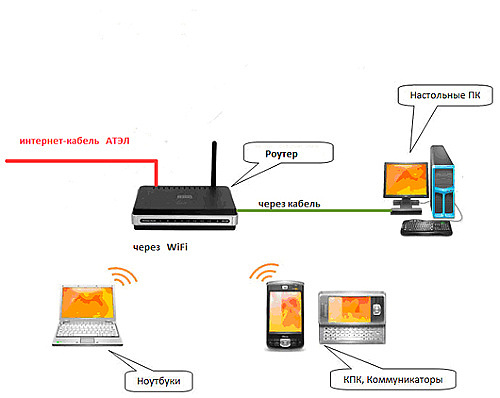
Вай-фай – это современная технология, которая уже перестала быть редкостью. Она значительно расширяет возможности использования интернет соединения, делает вас мобильными, не прикованными к проводной точке доступа. Это действительно удобно!

Какую беспроводную технологию выбрать
Чтобы установка интернета в квартире действительно принесла пользу, нужно определиться, какая разновидность беспроводной сети подойдет в вашем случае.
Всего их три:
- Bluetooth технология. Позволяет одному устройству делиться трафиком с другим устройством, если они находятся на расстоянии пары метров. Это удобно, если передатчик постоянно находится вблизи с приемщиком.
- Масштабные мобильные сети (WiMAX или 3G). Работают на базе вышек мобильной связи и станций, устанавливаемых по всему городу. Могут использоваться через модем, планшет или мобильный телефон. Скорость интернет соединения при этом, не особо хорошая, и зависит от места отдаленности от вышки.
- Wi-fi доступ через локальную сеть. Это не самостоятельная технология, а лишь способ распределения каналов входа между различными устройствами от уже существующей локальной сети. То есть в здание (квартиру, дом, офис, магазин) проводится локальный интернет и устанавливается wi-fi роутер, позволяющий многим устройствам использовать одно соединение.

Если вы хотите знать, сколько стоит установить вай фай в квартире , необходимо обратится к поставщику локального интернета.
Некоторые компании предоставляют своим постоянным пользователям бесплатные роутеры на временное или постоянное пользование.

Скорость и дальность покрытия wi-fi
Поначалу скорость wi-fi соединений оставляла желать лучшего. В начале прошлого десятилетия, с развитием мобильных гаджетов, значительно усовершенствовались стандарты связи, определяющие скорость.
Первые wi-fi роутеры стандарта 802.11 не получили широкого распространения, так как скорость не превышала 1 мегабита в секунду. При подключении нескольких устройств, интернет вообще «зависал». В дальнейшем компания Intel включила в содержание свой платформы стандарт 802.11b, который повысил скорость до 11 мегабит. Как ни странно, он продолжат повсеместно использоваться и в наше время.

Следующая ступень скорости была преодолена стандартом 802.11а, который от предыдущего отличается лишь диапазоном применимых частот. Но скорость составляет уже 54 мегабита. И, конечно же, современные высокоскоростные сети стандарта 802.11n предоставляют пользователям скорость 150-300 мб/с, но позволить его использование могут далеко не все компании связи.
Установка роутрера, цена которого колеблется в зависимости от мощности передатчика и чувствительности антенны может производиться как в офисных помещениях, так и в квартирах.

Если сказать точнее, качество оборудования непосредственно влияет на дальность работы вай-фая и скорость соединения. Если вам нужно провести интернет в большой дом, можно использовать несколько точек доступа. Такая сеть может быть обедненной между собой при помощи проводного или беспроводного способа. Для маленькой квартиры подойдет среднемощное оборудование, дальность работы которого будет распространяться в радиусе нескольких метров.
![]()
Надежность и безопасность wi-fi роутеров
Для входа в Wi-fi сеть, как правило, нужен пароль. Естественно, если пользователь сам не пожелает его отключить для предоставления свободного пользования всем окружающим. Бывают роутеры двух типов:
- закрытые, обеспечивающие доступ в интернет только пользователям, прописавшим необходимые настройки на своем устройстве;
- открытые, к которым подключиться может каждый желающий.

В интернете можно найти множество программ, обещающих подбор пароля для вай-фая ваших соседей. Но современные технологии WPA и WPA2 обеспечивают безопасность, и блокирую деятельность таких шпионских сервисов. Большинство машрутизаторов поддерживают объединенный тип защиты WPA/WPA2, который гарантирует полную безопасность от злоумышленников.
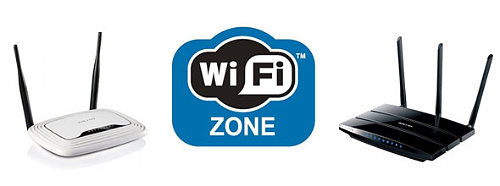
При установке интернета в квартире , пользователю генерируется индивидуальный и сложный пароль, который он может изменить самостоятельно при желании.
Технический прогресс растет ежедневно. Чтобы не отставать от конкурентов, производители технического оборудования регулярно выпускают новые модели wi-fi роутеров. Зачастую они выходят на рынок сырыми, не способными обеспечить надежную работу. Приходится месецами ждать обновленных прошивок и бесконечно вызывать мастеров для налаживания системы.

Как выбрать роутер для установки интернета в квартире
Если вы хотите знать, сколько стоит установить вай-фай в квартире , чтобы он был качественными и длительное время безотказно выполнял свои функции, придерживайтесь некоторых рекомендаций:




Стоимость установки wi-fi в квартире
При подключении этой технологии, многих интересует вопрос, сколько стоит подключить вай вай в квартире. Ведь некоторые люди желают получить все преимущества беспроводного интернета, но не готовы выложить большую сумму денег. Для того чтобы купить качественный роутер, придется раскошелиться. Если говорить о ценовом диапазоне, он колеблется в районе 30-250 долларов.
Согласно отзывам пользователей, довольно хорошее устройство для домашнего использования ASUS RT-N16, цена которого примерно 80 долларов.
Выбор зависит от производителя и поставщика услуг. В настоящее время пользуются популярностью роутеры Cisco, ZyXEL, ASUS, NETGEAR, TP-LINK, Linksys. Переплачивать больше 100 долларов тоже не рекомендуется. Ведь в квартире нагрузка не такая, как в торговом центре, ресторане или офисе. Да и площадь покрытия нужна не большая.
Как подключить wifi роутер?



Многие люди предпочитают иметь беспроводной интернет Wi-Fi дома, чем быть зависимыми от проводов. Чтобы добиться этого, необходимо купить понравившийся Wi-Fi роутер и подключить его правильно. Именно подключение и настройка роутера вызывает больше всего проблем. Конечно, можно вызвать мастера, но он возьмет за это деньги в то время, как вы можете сделать все самостоятельно.
Как подключить Wi-Fi через роутер, будет рассказано ниже.
Как подключить Wi-Fi роутер самому
Купив роутер для своего интернета, у вас появится возможность создать беспроводную сеть. Однако есть несколько нюансов, которые необходимо знать прежде, чем устанавливать роутер и настраивать его.
Где лучше расположить Wi-Fi роутер в квартире
Вам нужно установить роутер в квартире так, чтобы он охватывал максимальную область помещения. Необходимо также учитывать материал, из которых сделаны стены квартиры. Некоторые материалы будут хорошо пропускать сигнал, а другие - практически не пропустят.
Основные правила расположения Wi-Fi роутера выглядят так:
- Роутер всегда лучше располагать на высоте в центре квартиры.
- Если дом двухэтажный, то роутер лучше располагать под потолком первого этажа в середине дома.
- Располагайте роутер подальше от источников помех вроде микроволновок, спутниковых тарелок, телефонов и так далее.
- Чтобы определить границу сигнала, можно обходить с телефоном или ноутбуком самые дальние уголки квартиры и замерять скорость передачи данных.
Выбрав оптимальное место, вы сможете установить роутер и приступить к его настройке.
Как подключить Wi-Fi роутер к компьютеру или ноутбуку
Производители всегда делают Wi-Fi роутер по одному стандарту. Спереди находятся световые индикаторы, которые показывают, что подключено и как работает. Сзади же находятся все порты для подключения проводов.
Обычно имеется порт WAN (или Internet) для подключения провода провайдера и 4 LAN-порта для подключения других устройств вроде компьютера, ноутбука, принтера и так далее. Также может быть кнопка сброса настроек до заводских, которая понадобится, если вы забыли пароль или роутер не работает нормально.
Подключаем провод от компьютера в LAN-порт. Если все драйвера на сетевую плату установлены, то роутер определится без проблем. В противном случае необходимо скачать и установить драйвера на вашу сетевую плату.
После того как роутер определился компьютером, можно приступать к настройке Wi-Fi сети.
Как настроить Wi-Fi сеть правильно
Первым делом надо попасть в меню роутера, где вводятся все настройки. Для этого на компьютере открываем браузер и вводим в адресной строке ip-адрес роутера, указанный в документации. Откроется меню роутера и запросит пароль и логин.
Так как роутер новый, то пароль и логин будут формата «admin-admin» или указан в документации. После того как введете верные данные, откроется меню роутера и можно будет приступать к настройке, которая делается по таким шагам:
- Настройка подключения к провайдеру.
- Настройка Wi-Fi сети.
- Изменение пароля для входа в меню роутера.
- Сохранение (в большинстве роутеров делается автоматически).
Настройка подключения к провайдеру в роутере
В меню роутера находим «Настройки подключения» и указываем:
- Логин и пароль, выданные провайдером.
- DNS-сервер, который также выдан провайдером.
Если провайдер предоставляет доступ к интернету без настроек, то нужно выбрать пункт "Automatic IP" в поле "WAN Connection". Тогда роутер настроится сам и интернет появится.
Более подробно о настройке можно прочесть в нашей статье .
Настройка Wi-Fi сети
Вся настройка Wi-Fi сети сводится к установлению ограничений на доступ к беспроводной сети. Есть два варианта - установить пароль или оставить доступ открытым.
Рекомендуется изменить название сети и установить пароль. Это позволит защититься от соседей, которые могут видеть вашу сеть так же, как и вы. Если бы пароля не было, то соседи смогли бы подключиться и качать за счет вашей сети файлы, что уменьшило бы скорость передачи у вас.
Изменение пароля для входа в меню Wi-Fi роутера
Перед тем как закончить настройку полностью, стоит также зайти в раздел смены логина и пароля меню роутера. Там вы сможете изменить логин и пароль, тем самым обезопасив себя от того, что кто-то сможет поменять настройки роутера.
Если же вы поменяли пароль, но забыли его, то можно сделать сброс настроек роутера до заводских, нажав кнопку сброса позади коробки роутера. После этого придется настраивать роутер заново.






